Uma das partes mais confusas e frustrantes do Linux geralmente para novos usuários é o conceito de permissões do sistema de arquivos. Antigamente, se você quisesse alterar as permissões de arquivo no Linux, teria que inserir alguns comandos codificados no terminal. Agora, no entanto, ambientes de desktop como GNOME e KDE Plasma realmente facilitam a verificação e o ajuste dessas configurações.
Neste artigo, explicaremos o que é cada configuração de permissão de arquivo e mostraremos como modificá-las em cada um dos quatro principais ambientes de desktop Linux: GNOME, Plasma, Cinnamon e XFCE. Verificar A maioria das permissões de aplicativos de smartphone que você precisa verificar.

Noções básicas de permissões de arquivo do Linux
Existem quatro opções básicas para definir permissões em um sistema de arquivos Linux. Você pode usar as seguintes configurações de permissão para restringir ou conceder acesso a diretórios e arquivos individuais:
- Sem permissão (ou nada).
- Apenas para leitura.
- para ler e escrever.
- executável.
Você pode atribuir cada uma dessas permissões individualmente a um dos três tipos específicos de usuários: o proprietário do arquivo, usuários que são membros de um grupo específico e todos os outros usuários que não são proprietários de arquivos nem estão em um grupo com permissões específicas — nós 'll chamá-los de um usuário público. Verificar Como funcionam as permissões de aplicativos Android? O que você precisa saber.
Abaixo está uma breve explicação dos efeitos de cada permissão.
Sem permissão
Você só pode definir permissões de arquivo como none para usuários e grupos públicos. O proprietário sempre terá pelo menos permissão somente leitura para qualquer arquivo que possua.
Quando o usuário não tem permissão para acessar um arquivo ou diretório, este item ficará invisível para o usuário. Ele não aparecerá em nenhuma lista de diretórios e o usuário não poderá acessar diretamente o arquivo ou diretório, mesmo que de alguma forma saiba que está lá.
Somente leitura
Assim como parece, um usuário com permissões somente leitura só poderá ler o arquivo ou diretório especificado. Ele não poderá escrever, modificar ou deletar nada.
Se a permissão do proprietário estiver definida como somente leitura, o sistema emitirá um aviso quando o usuário tentar modificar ou excluir o item. No entanto, ele ainda poderá substituir o estado somente leitura.
leitura e escrita
Com permissões de leitura e gravação, o usuário ou grupo poderá acessar, criar, modificar e excluir o(s) item(ns). É possível dar a alguém acesso de gravação a um diretório para que eles possam criar os arquivos, mas restringir o acesso de gravação aos arquivos individuais dentro desse diretório que precisam de proteção.
executável
A permissão executável é uma configuração especial que permite ao usuário executar (executar) um script ou arquivo binário como um programa. Os arquivos que executam aplicativos, por exemplo, serão designados como executáveis no sistema de arquivos.
Como alterar as permissões de arquivo do Linux no Gnome
Para alterar as permissões de arquivo na área de trabalho do Gnome, abra o gerenciador de arquivos do Gnome, clique com o botão direito do mouse no arquivo ou diretório que deseja modificar e selecione Propriedades.
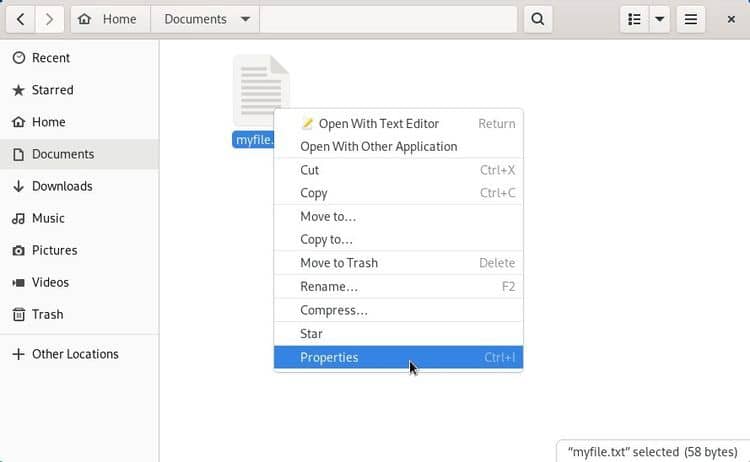
Depois disso, o sistema apresentará uma caixa de diálogo que exibe informações sobre o arquivo ou diretório selecionado e permite que você modifique determinados atributos.
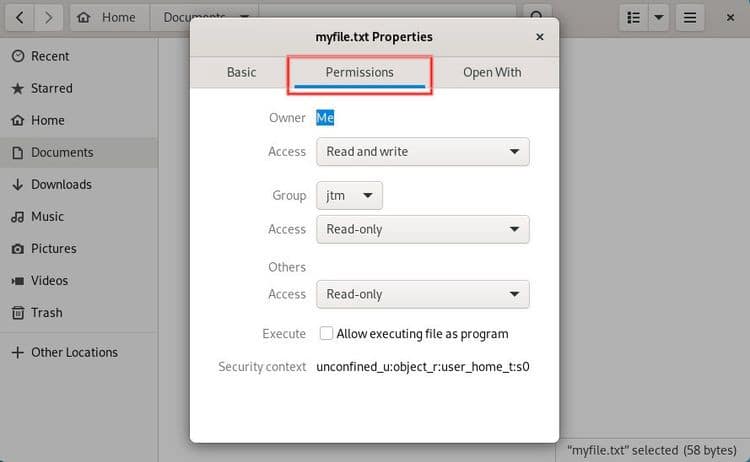
Na caixa de diálogo de propriedades do arquivo, alterne para a guia Permissões Do topo. Na guia Permissões, você poderá alterar as permissões de arquivo para o proprietário, grupo(s) e outros (qualquer pessoa que não seja proprietário ou membro de um grupo tem acesso).
Marcar a caixa Executar na parte inferior da caixa de diálogo permitirá que os usuários com acesso executem o arquivo como um programa ou script.
Como alterar as permissões de arquivo no KDE Plasma
Para acessar as configurações de permissão no Plasma, você fará exatamente como acima. Abra o gerenciador de arquivos, localize o arquivo ou diretório que deseja modificar e clique com o botão direito do mouse em seu ícone.
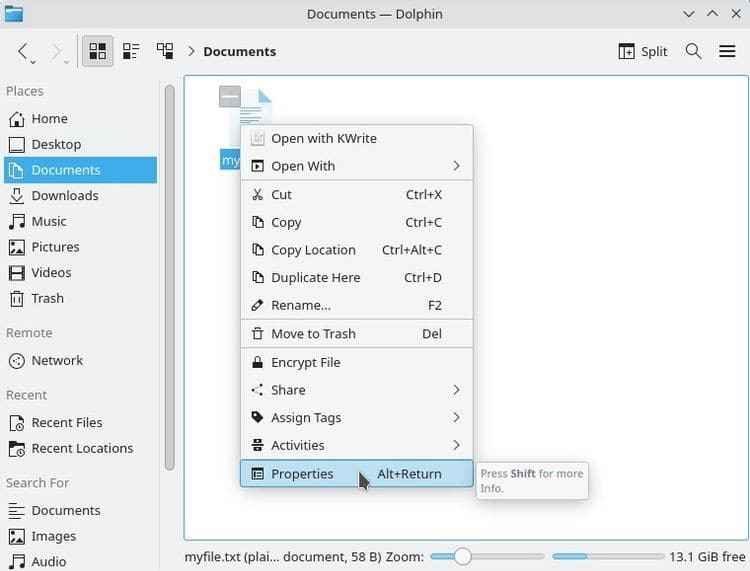
No menu de contexto que se abre, basta clicar Propriedades na parte inferior da lista, e uma caixa de diálogo aparecerá como mostrado abaixo.
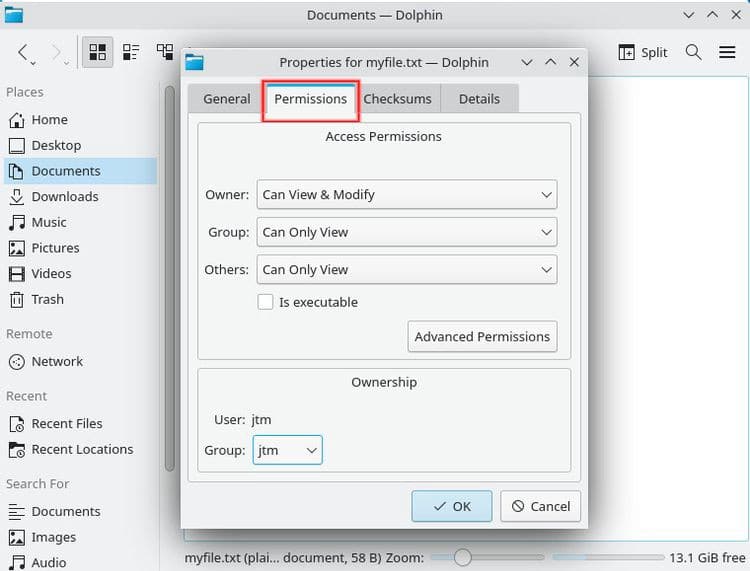
Clique na aba Permissões na parte superior da caixa de diálogo, e o sistema lhe dará opções para definir permissões para proprietário, grupo e outros.
O KDE Plasma usa uma sintaxe ligeiramente diferente, mas todas as permissões têm o mesmo significado. Você pode escolher entre Sem acesso و Só pode ver و Pode ver e modificar. Abaixo das três opções de permissão, há uma caixa de seleção para tornar o arquivo executável, se necessário.
Como alterar as permissões de arquivo no Cinnamon
Como na maioria dos outros ambientes de desktop Linux, para acessar as configurações de permissão de arquivo do Cinnamon, você precisará abrir o gerenciador de arquivos, localizar o arquivo ou diretório que deseja configurar e clicar com o botão direito nele.
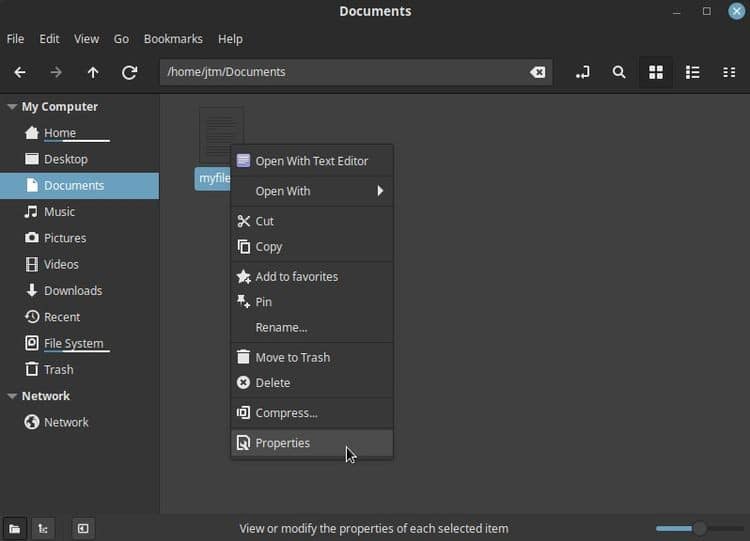
Depois de clicar na opção de propriedades, o Cinnamon apresentará uma caixa de diálogo de configuração conforme mostrado abaixo.
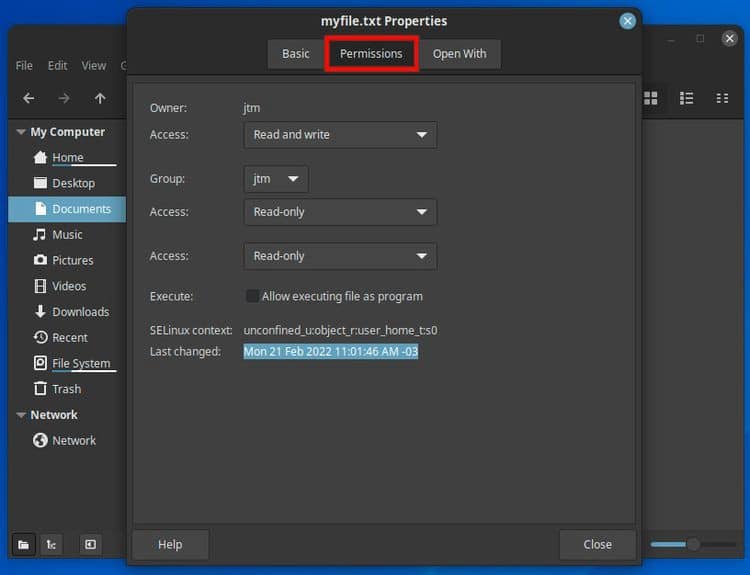
Como a área de trabalho é baseada no Gnome, a caixa de diálogo do Cinnamon para configurar as permissões de arquivo é quase exatamente a mesma do GNOME. Basta clicar na guia Permissões na parte superior central. Você poderá então selecionar entre Sem permissão, Somente leitura e Leitura e gravação para cada um dos três tipos de usuário. Há também uma caixa de seleção na parte inferior para definir o item como executável. Verificar Melhores ambientes de desktop Linux leves: uma comparação de LXDE, Xfce e MATE.
Como alterar as permissões de arquivo no XFCE
Na área de trabalho do XFCE, você também pode alterar as permissões de arquivos e diretórios abrindo o gerenciador de arquivos, localizando o arquivo ou diretório com o qual deseja trabalhar e clicando com o botão direito do mouse no item. em seguida, selecione Propriedades No menu de contexto que aparece.
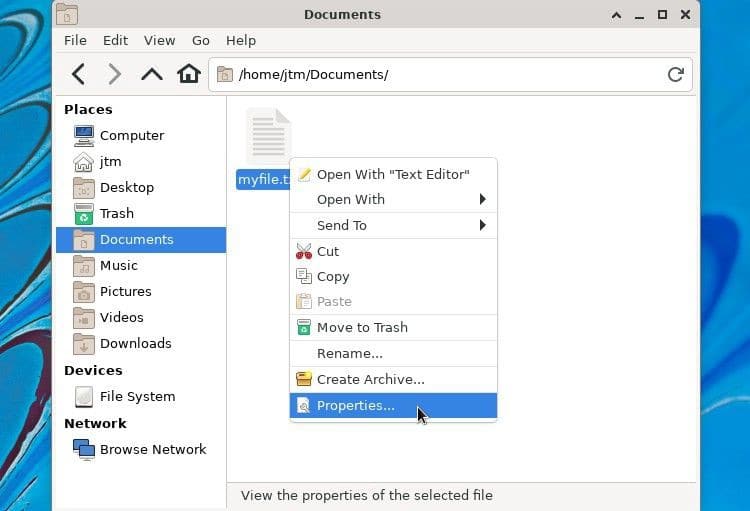
Conforme mostrado abaixo, a caixa de diálogo de propriedades será aberta e permitirá que você altere as configurações de permissão para o item que deseja configurar.
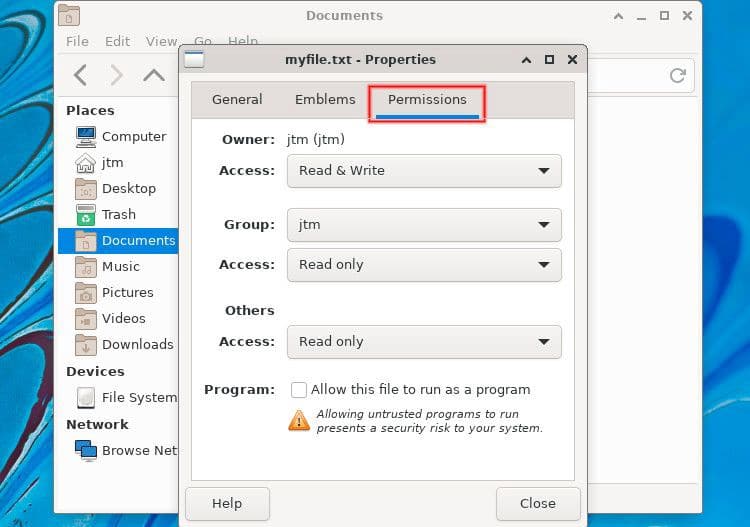
Primeiro, clique na guia Permissões na parte superior da caixa de diálogo para exibir as configurações de permissão de arquivo e diretório. Assim como em todos os ambientes de desktop listados acima, você poderá escolher sem permissão, somente leitura e ler e gravar. O XFCE também fornece uma quarta opção para definir permissões somente de gravação.
Você pode selecionar a opção Permitir que este arquivo seja executado como um programa para conceder permissão de execução ao arquivo. Verificar Comparação entre Ext4 e Btrfs: qual sistema de arquivos Linux devo usar?
Compreender as permissões de arquivo do Linux coloca você no controle
Saber como verificar e alterar as permissões de arquivo oferece controle total sobre quem pode fazer o quê com os aplicativos e informações em seu sistema Linux. O uso de um gerenciador de arquivos da área de trabalho oferece a capacidade de definir permissões para arquivos usados com frequência.
Se você achar que precisa de um controle mais rígido sobre as permissões em seu sistema de arquivos, há mais opções disponíveis na linha de comando. Felizmente, temos muitos artigos que podem ajudá-lo a se tornar mais proficiente com a linha de comando do Linux também. Agora você pode visualizar Como gerenciar usuários a partir da linha de comando no Linux.







